Extension Drupal Commerce
Présentation de l'extension Drupal Commerce
Drupal Commerce est un module à part entière du CMS open source Drupal. Ce module permet de déployer une boutique en ligne sur un site utilisant déjà Drupal. Pour les utilisateurs qui débutent avec Drupal, il est possible de télécharger la distribution Commerce KickStart qui intègre à la fois le cœur de Drupal et tous les modules nécessaires pour créer un site marchand.
ComNpay a créé un module gratuit qui vous permet d'intégrer facilement et rapidement la solution PSP à votre boutique.
Installation de l'extension Drupal Commerce
A SAVOIR : le module est en cours de validation par la communauté Drupal. Il sera prochainement disponible sur la plateforme regroupant l'ensemble des modules Drupal. En attendant, vous pouvez télécharger l'archive contenant le module en cliquant sur le lien ci-dessous :
TÉLÉCHARGERVous devez ensuite :
- vous rendre sur l'interface d'administration des modules dans l'onglet Site Settings > Modules
- cliquez sur le bouton Install new module
- choisir le fichier zip que vous avez téléchargé ci-dessus puis valider en cliquant sur Install
- revenez sur la liste des modules et recherchez le module comNpay via le moteur de recherche ou en vous rendant dans la catégorie Commerce Payments
- cochez la case correspondante au module et cliquez sur le bouton Save Configuration
- le module comNpay pour Drupal est activé
Configuration de l'extension Drupal Commerce
Pour configurer le module comNpay, vous devez :
vous rendre sur l'interface d'administration de votre boutique Drupal Commerce et allez dans l'onglet Store Settings > Payment methods ou Store > Configuration > Payment methods selon la distribution que vous utilisez.
Dans le tableau Disabled payment method rules sur la ligne correspondant au module comNpay, cliquez sur Edit
dans la règle Actions, cliquez sur le bouton Edit dans la colonne Operations correspondant à la ligne Enable payment method: Payer avec comNpay
dans la section Payment Settings, vous pouvez configurer les éléments suivants :
- Numéro de TPE : le numéro de votre TPE Virtuel qui vous a été communiqué par AfonePaiement
- Clé secrète : la clé secrète qui vous a été communiqué par AfonePaiement. Attention : cette information est personnelle et ne doit jamais être communiquée à un tiers.
- URL pour l'homologation : l'adresse URL de la page PSP ComNpay pour l'homologation
- URL pour la production : l'adresse URL de la page PSP ComNpay pour la production
- Type de passerelle à utiliser : Homologation pour tester votre installation ou Production une fois les tests validés
- Type de transaction : Débit immédiat sur la carte du client ou Pré-Autorisation (prélèvement du client après validation de votre part). A NOTER : la Pré-autorisation n'est pas implémentée dans la version actuelle du module.
- Langue : french si votre boutique est en français ou english si votre boutique est en anglais. La passerelle de paiement sera automatiquement traduite selon la langue choisie.
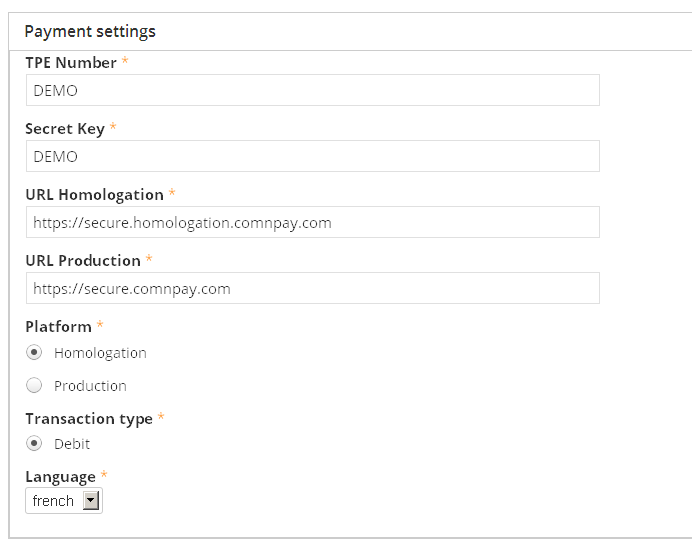
Si vous souhaitez traduire le module en français,
Pré-Requis : Le module Content Translation doit être activé
- vous rendre sur l'interface d'administration de votre boutique et allez dans l'onglet Site Settings > Configuration > Translate Interface
- dans l'onglet Import, choisir le fichier fr.po qui se trouve dans l'archive contenant le module comNpay (comnpay/translations/fr.po)
- dans le menu déroulant Import into, choisir "French"
- Validez en cliquant sur le bouton Import
